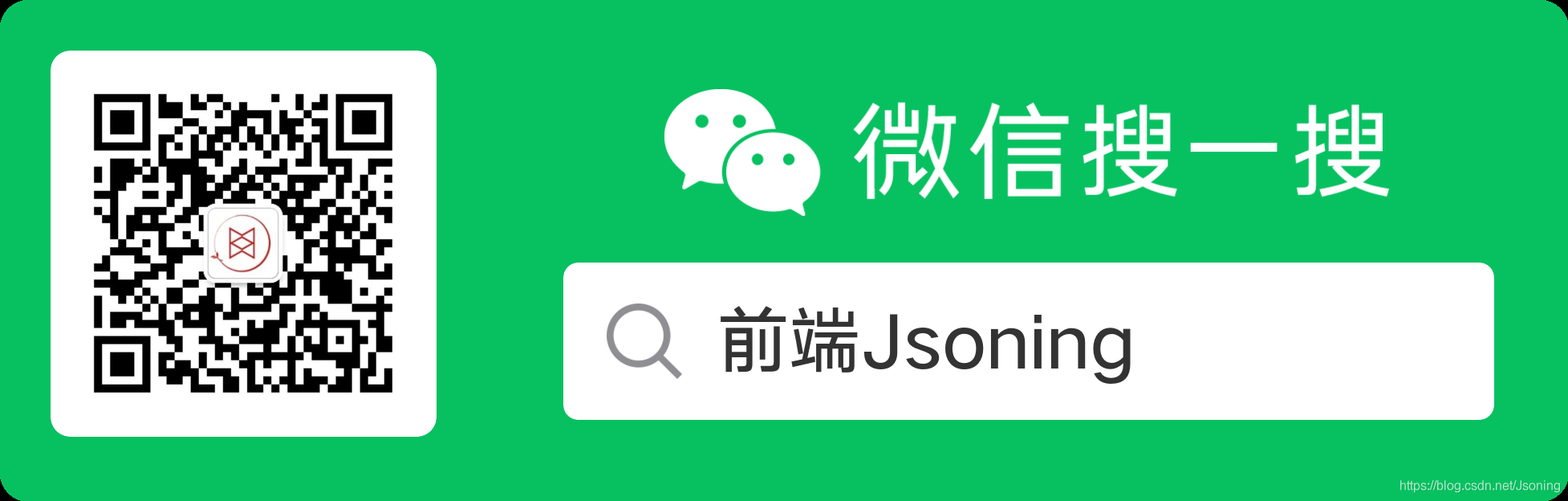准备条件
以第1节教程的创建的目录和代码为基础进行讲解。如果没有看过第1节教程,请关注我,查看以往该系列的文章
这节教程主要讲解在jest中的怎样进行快照测试,将第1节的代码复制一份,并且把index.js和index.test.js文件内容全部清空
在 index.js 中写入一些待测试方法
export const data1 = () => {
return {
name: 'Jsoning',
age: 26,
time: '2020.1.1'
}
}
export const data2 = () => {
return {
name: 'Jsoning',
age: 26,
time: new Date()
}
}
在 index.test.js 中写入一些测试实例
import { data1, data2 } from "./index"
it('测试快照 data1', () => {
expect(data1()).toMatchSnapshot({
name: 'Jsoning',
age: 26,
time: '2020.1.1'
})
})
it('测试快照 data3', () => {
expect(data2()).toMatchSnapshot({
name: 'Jsoning',
age: 26,
time: expect.any(Date) //用于声明是个时间类型,否则时间会一直改变,快照不通过
})
})
toMatchSnapshot会将参数将快照进行匹配expect.any(Date)用于匹配一个时间类型
执行npm run test会生成一个__snapshots__文件夹,里面是生成的快照,当你修改一下测试代码时,会提示你,快照不匹配。
如果你确定你需要修改,按 u 键,即可更新快照。这用于UI组件的测试非常有用
如果你不想将快照生成一个文件,你可以这样做
- 将
__snapshots__删除 npm install prettier --save安装prettier模块,在行内生成快照依赖这个模块- 编写测试用例
在index.test.js中写入
import { data1, data2 } from "./index"
it('测试快照 data1', () => {
expect(data1()).toMatchInlineSnapshot({
name: 'Jsoning',
age: 26,
time: '2020.1.1'
})
})
it('测试快照 data3', () => {
expect(data2()).toMatchInlineSnapshot({
name: 'Jsoning',
age: 26,
time: expect.any(Date) //用于声明是个时间类型,否则时间会一直改变,快照不通过
})
})
toMatchInlineSnapshot在行内匹配快照
运行npm run test即可发现快照生成在文件内部
快照内容就这些,快照测试用于测试UI组件是非常有用的,防止项目中其他人误修改文件
下一节教程将介绍在TDD+单元测试,BDD+集成测试
本人能力有限,文章可能会有不正确或者不恰当的部分,希望你可以指出